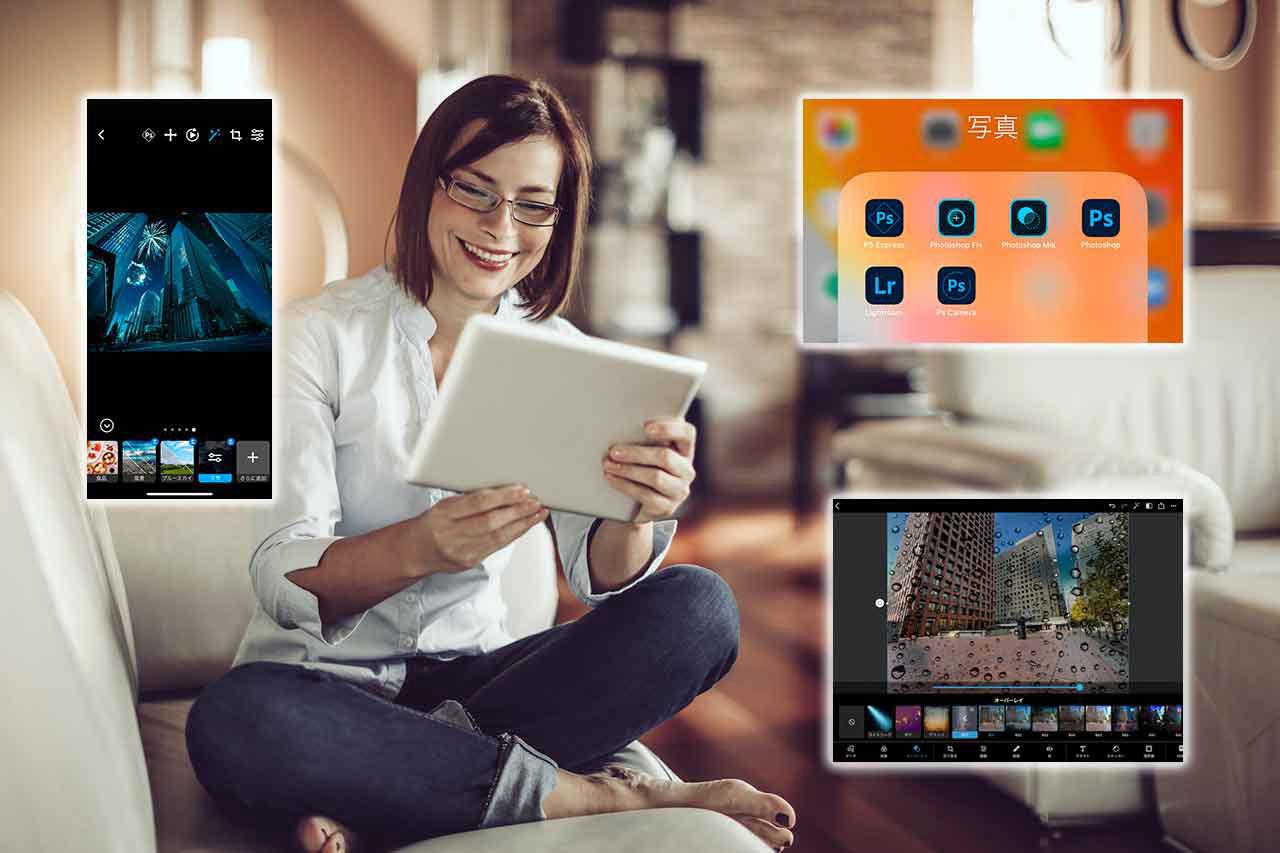写真編集ツールの定番である「Photoshop」シリーズには、モバイル向けアプリも多数ラインナップされています。あまりに数が多いので、「どれを使えばよいか分からず、手を出せずにいる」という方も多いのではないでしょうか。この記事では、「Photoshop」の名前を冠したiPad向けの写真編集アプリ「Photoshop Express」「Photoshop Mix」Photoshop Fix」「Photoshop iPad版」および、これらと一緒に使うことの多い「Photoshop Lightroom」「Photoshop Camera」の特徴と違い、それぞれの使い分け方をご紹介します。
Photoshop Express
写真編集の基本的な作業をひと通りカバー

Photoshop Express
\ダウンロードはこちらから/
「Photoshop Express」は、写真編集の基本的な作業をひと通りカバーしたアプリ。画像のトリミングのほか、明るさや色、コントラストを調整したり、背景をぼかしたりできます。
明るさや色味などを直感的な操作で調整できる。
写真内のゴミなどの上をタップすることで、不要なものを自動で除去できる「削除」機能も搭載。ただし無料プランの場合、削除する範囲のサイズ変更などは行えず、これらの細かい調整をするには月額550円の有料プランの加入が必要になります。
また、効果や文字を追加する「テーマ」、全体の印象を変える「効果」、写真の上から雨粒や玉ボケ、降り注ぐ光などを追加できる「オーバーレイ」などのフィルター類も用意されています。
「オーバーレイ」は、写真に雨粒や光をプラスできる。
このほかに、文字やステッカーを追加したり、写真の周囲に枠線を入れたりする機能や、複数の写真を画面に配置する「コラージュ」にも対応。
お気に入り写真をまとめてSNSにアップするときに便利な「コラージュ」。
Photoshop Fix
画像の補正に特化したアプリ
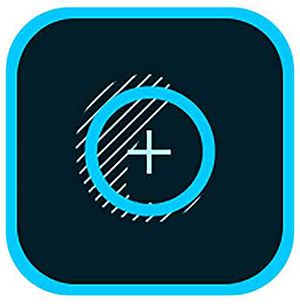
Photoshop Fix
\ダウンロードはこちらから/
「Photoshop Fix」は、画像の補正に特化したアプリ。明るさや色の調整、トリミングといった基本的な編集を行えるのはPhotoshop Expressと同じですが、Photoshop Expressにはない高度な補正機能も備えています。
シンプルな画面構成で操作しやすい。
たとえば、「ゆがみ」では、写真の特定の部分を膨らませたりへこませたりが可能。ポートレートなどで気になる部分をスリムにしたり、逆に細い部分を太くしたりできます。
「ワープ」では、スリムにしたい部分をなぞることで加工できる。実際より大きく見せたい部分には「膨らみ」を使う。
また、不要なものを取り除く「修復」では、自動でゴミなどを除去する「スポット修復」に加えて、指定した箇所の素材で消した部分を埋める「パッチ」や「コピースタンプツール」なども利用可能。Photoshop Expressより複雑な加工が行えます。
写真に写り込んだ余計なものを消すことができる。
このほかに、写真に落書きのできる「ペイント」も搭載。一方で、テキストで文字を入れたり、フィルターで加工したりといった機能は用意されていません。
Photoshop Mix
複数の写真を合成するときに使う
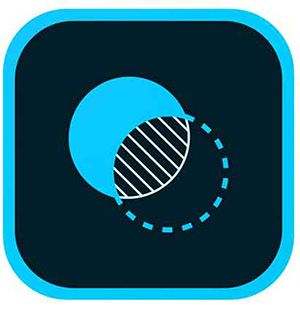
Photoshop Mix
\ダウンロードはこちらから/
「Photoshop Mix」は、複数の写真を合成するときに使うアプリ。ためしに、風景写真に、別途撮影した花の写真を追加した画像を作ってみましょう。
まず、一番下にベースに使う風景写真を開き、その上に花の写真を開きます。
写真は右端の「+」から追加できる。
花の写真の背景は不要なので、花が写っている部分だけを切り抜きます。選択ツールの「スマート」を使うと、なぞるだけで範囲が自動選択されるので便利。
花をざっくりなぞれば、正確な輪郭が自動で選択される。
最後に、切り抜いた花の位置や傾き、大きさなどを調整すれば完成。ユニークな加工画像が簡単に作れるのが魅力です。
ここに別の写真をさらに追加したり、文字を入れたりすることも可能。
Photoshop iPad版
本格的な写真編集ができる有料アプリ
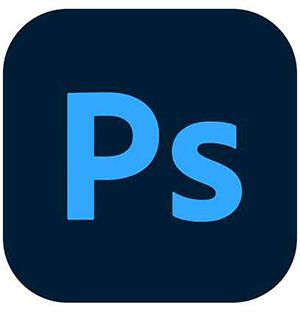
Photoshop iPad版
\ダウンロードはこちらから/
App Storeで「Photoshop」と表記されているものは、本格的な写真編集ができる有料アプリ。月額1078円の「Creative Cloudフォトプラン」など、デスクトップ版Photoshopを使える定額プランに加入すると使えるようになります。
画面の構成や利用できる機能は、デスクトップ版のPhotoshopに近いものとなっています。メニュー項目が多いので、初めて使う人にはちょっと分かりづらいかもしれません。
デスクトップ版に近いインターフェイス。
逆に、普段からパソコンでPhotoshopを使っている人で、外出先でもいつもと同じ操作感で作業したいという場合には重宝するアプリ。「モバイルならではの手軽さ」ではなく、「モバイルでもパソコンと同様の操作感」を求める人向けです。
Photoshop Lightroom iPad版
「RAW形式」の画像を扱う上級者向け
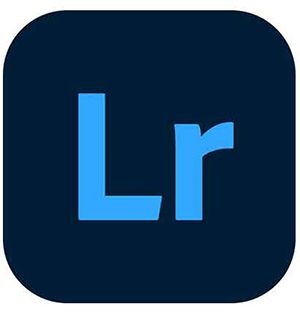
Lightroom iPad版
\ダウンロードはこちらから/
「Lightroom」は、「RAW形式」とよばれる種類の画像を扱うためのアプリ。RAW形式の画像は、一般的な写真に使われる「JPEG形式」より多くの情報が記録されており、繊細な色や明るさの補正が可能です。
RAW形式の画像は、撮影後に「現像」とよばれる作業を行ってJPEG形式に変換しますが、その現像を行うためのアプリがLightroomです。
RAW形式の画像をJPEGにする「現像」のプロセスを担う。
やや上級者けのアプリですが、一眼レフなどを使った本格的な写真撮影にチャレンジしたくなったときは使ってみてください。
Photoshop Camera
写真のフィルター加工に特化したスマホアプリ

Photoshop Camera
\ダウンロードはこちらから/
最後にスマホアプリをひとつ紹介します。「Photoshop Camera」は、写真のフィルター加工に特化したアプリ。
元になる写真を表示した後、加工の種類を選択することで、曇り空を晴天にしたり、日中の風景を夜景に変えたりといった大胆な加工が可能。また、空に花火を追加するなどして動画に加工することもできます。
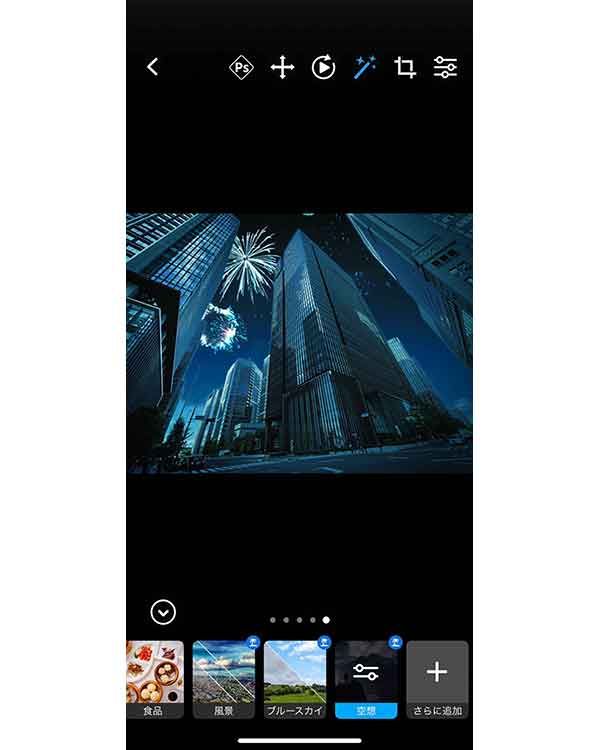
ごく普通の風景写真を幻想的に加工できる。
「レンズ」と呼ばれるフィルターの種類がとても多く、新作も次々と追加されるので、気に入ったものを探すのも楽しみのひとつ。
なお、このアプリはiPhone向けなので、iPadで開いた場合は画面サイズより小さいウィンドウで表示されます。
Photoshopアプリの「利用シーン」
今回取り上げた6つのアプリに適した「利用シーン」と「使い分け方」をご紹介します。初心者はまず、ベーシックな機能を網羅した「Photoshop Express」からトライするのがおすすめです。
Photoshop Express
SNS投稿用の写真をすばやく編集したいときに最適。スマホ標準の写真編集機能では物足りないけれど手間はかけたくないという人向け。
Photoshop Fix
不要なものを消したり、体型をスリムにしたりと、少し手の込んだ画像加工をしたい場合向け。SNS投稿写真のうち、気合いを入れた「勝負の1枚」を仕上げるときにおすすめ。
Photoshop Mix
複数の写真を合成して、面白い画像を作りたいときに。SNSのネタとしての投稿だけでなく、ちょっとしたポスター作成などにも使えます。
Photoshop iPad版
デスクトップ版の「Photoshop」に使い勝手が近い上級者向け有料アプリ。普段からパソコンでPhotoshopを使っている人に適しています。
Lightroom iPad版
RAW形式で撮影した写真を、外出先で確認・現像したい場合に便利。Photoshop iPad版と同じくやや上級者向けです。
Photoshop Camera
写真のフィルター加工に特化。iPadではなくiPhone向けのアプリです。写真のイメージがガラッと変わるような大胆な加工を行えるので、「映え」を狙った写真を作りたいときに最適。
まとめ
「Photoshop」の名前がつくアプリは数が多く、どれを使ったらよいか迷うかもしれません。初心者が手軽に写真加工をするなら、まずは「Photoshop Express」がおすすめ。慣れてきたら、ここで紹介した各アプリの特徴や使い分け方を参考に、他のアプリも試してみてください。
文◆酒井麻里子(ITライター)
スマホ、PC、ガジェットなどのデジタル製品レビューや、アプリ・サービスの解説記事などを執筆。Twitter(@sakaicat)では、デジタル関連の気になる話題や、ちょっと役立つ小ネタを発信。